Ett flertal användare har rapporterat problem med felkod 0x80070032 i Forza Horizon 5 på Windows 10. Detta problem uppstår ofta på grund av felaktiga systemkonfigurationer eller skadade spelfiler. Det finns en rad faktorer som kan bidra till detta problem, vilka vi kommer att utforska i den här artikeln. Vi kommer även att ge dig felsökningsmetoder för att lösa 0x80070032-felet i Forza Horizon 5.
Hur du åtgärdar 0x80070032-felet i Forza Horizon 5 på Windows 10
Det finns ingen enskild orsak som alltid utlöser fel 0x80070032 i Forza Horizon 5 på Windows 10. Dock, efter att ha analyserat rapporter och diskussioner online, har vi sammanställt en lista över de vanligaste faktorerna som kan orsaka problemet:
- Datorns systemkrav uppfyller inte spelets minimikrav.
- Ett bakgrundsprogram kan blockera spelet.
- Spelet körs inte med administratörsbehörighet.
- En skadad Windows Store-cache hindrar spelet från att starta.
- Felaktiga inställningar för datum och tid.
- Spelet har inte prioritet i datorns energisparinställningar.
- Grafikdrivrutinerna på datorn är inte kompatibla.
- Antivirus- eller brandväggsprogram blockerar spelet från att starta normalt.
- Microsoft Visual C++-paketen är inte uppdaterade.
Nedan följer några effektiva felsökningsmetoder som kan hjälpa dig att lösa 0x80070032-felet i Forza Horizon 5 på din Windows 10-dator.
Metod 1: Grundläggande felsökning
Innan du går vidare till mer avancerade metoder, testa dessa grundläggande felsökningssteg för att se om de kan lösa problemet.
1A. Starta om datorn
En enkel omstart av datorn kan lösa många tillfälliga problem som kan uppstå i Forza Horizon 5. Följ dessa steg för att starta om datorn:
- Öppna Windows Power User-menyn genom att trycka på Windows-tangenten och X-tangenten samtidigt.
- Välj ”Stäng av eller logga ut”.
- Klicka slutligen på ”Starta om”.
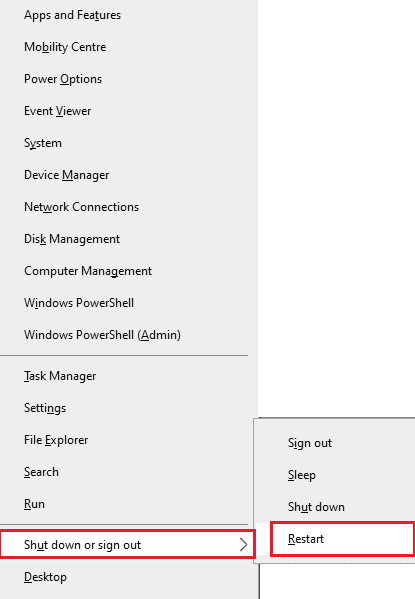
Efter omstarten, kontrollera om spelet startar utan fel.
1B. Kontrollera systemkraven
Många användare har rapporterat att 0x80070032-felet uppstår när datorns systemkrav inte uppfyller spelets minimikrav. Innan du laddar ner ett spel eller en app, kontrollera alltid att din dator uppfyller minimikraven. Informationen finns på appens eller spelets officiella webbplats. Kontrollera följande tre aspekter: grafikkort, DirectX och systemkrav.
Här är de rekommenderade kraven för Forza Horizon 5:
| MINIMIKRAV | REKOMMENDERADE KRAV | |
| CPU | Intel i3-4170 @ 3,7Ghz ELLER Intel i5 750 @ 2,67Ghz | Intel i7-3820 @ 3,6Ghz |
| RAM | 8 GB | 12 GB |
| Operativsystem | Windows 10 version 15063.0 eller senare | Windows 10 version 15063.0 eller senare |
| GRAFIKKORT | NVidia 650TI ELLER NVidia GT 740 ELLER AMD R7 250x | NVidia GTX 970 ELLER NVidia GTX 1060 3GB ELLER AMD R9 290x ELLER AMD RX 470 |
| PIXEL SHADER | 5.0 | 5.1 |
| VERTEX SHADER | 5.0 | 5.1 |
| DEDIKERAT VIDEO RAM | 2 GB | 4 GB |
1C. Säkerställ en stabil nätverksanslutning
En instabil internetanslutning kan orsaka 0x80070032-felet i Forza Horizon 5. Hinder mellan routern och datorn kan störa trådlösa signaler och orsaka anslutningsproblem.
Du kan göra ett hastighetstest för att se om nätverksanslutningen är tillräcklig.
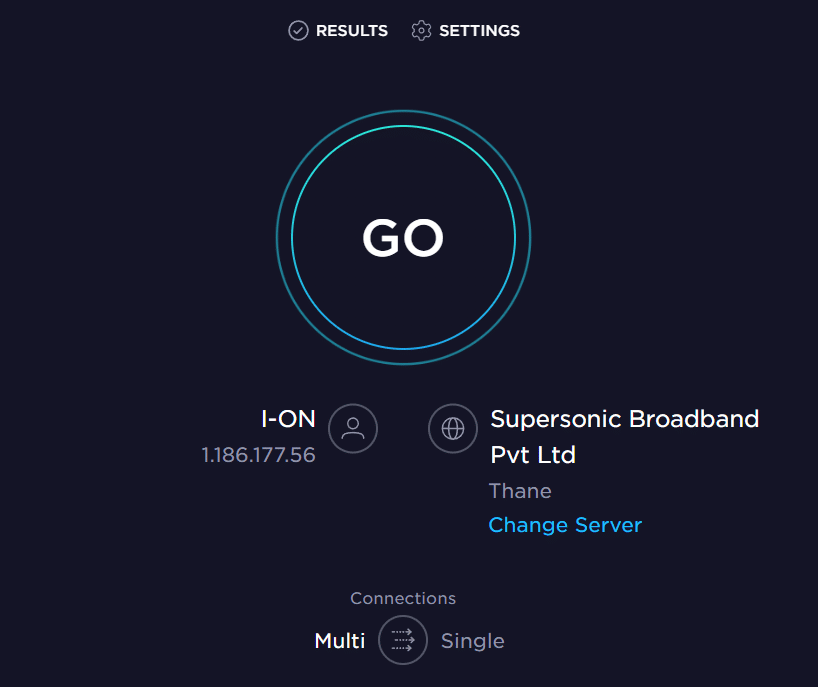
Kontrollera att din anslutning uppfyller följande:
- Kontrollera signalstyrkan på nätverket. Om den är låg, ta bort hinder mellan routern och datorn.
- Undvik att ha för många enheter anslutna till samma nätverk samtidigt.
- Använd en router/modem som är godkänt av din internetleverantör.
- Använd inte gamla eller skadade kablar. Byt ut dem vid behov.
- Säkerställ att kablarna mellan modem och router, samt modem och vägg är stabila.
Om du har problem med internetanslutningen, läs vår guide om hur man felsöker nätverksproblem i Windows 10.

1D. Stäng bakgrundsprocesser
Många användare har löst 0x80070032-felet i Forza Horizon 5 genom att stänga alla bakgrundsprocesser som körs på datorn. För att göra detta, läs vår guide om hur du avslutar processer i Windows 10.
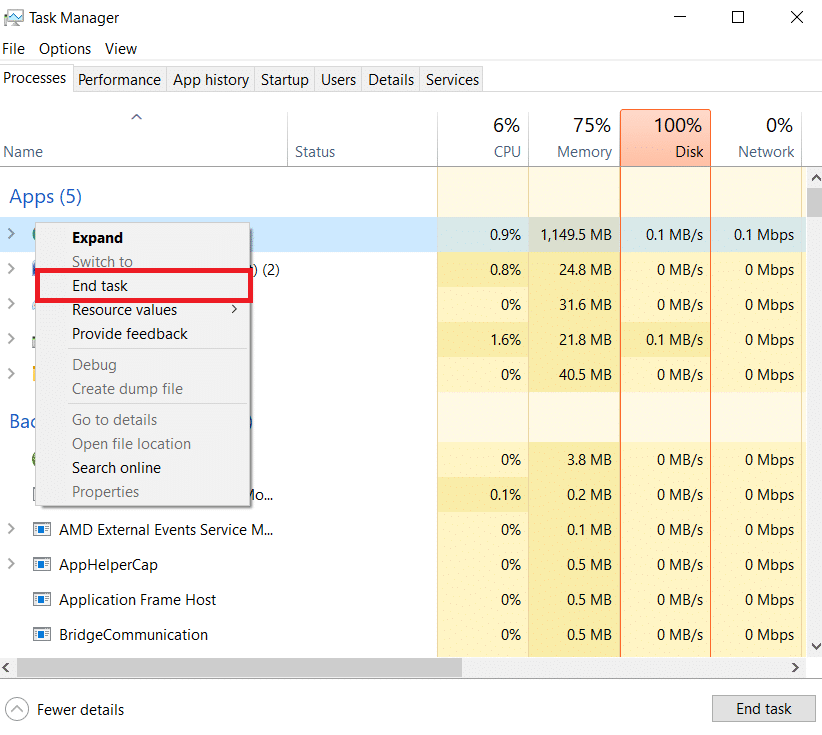
Efter att ha stängt alla bakgrundsprocesser, kontrollera om felkoden är löst.
1E. Ändra inställningar för datum och tid
Felaktiga datum- och tidsinställningar kan bidra till FH5-felkoden. Följ dessa steg för att synkronisera inställningarna för datum, region och tid:
- Tryck på Windows-tangenten + I samtidigt för att öppna Windows-inställningar.
- Välj ”Tid och språk”.
- Se till att ”Ställ in tiden automatiskt” och ”Ställ in tidszonen automatiskt” är aktiverade under fliken Datum och tid.
- Klicka sedan på ”Synkronisera nu”. Kontrollera om felet är löst.
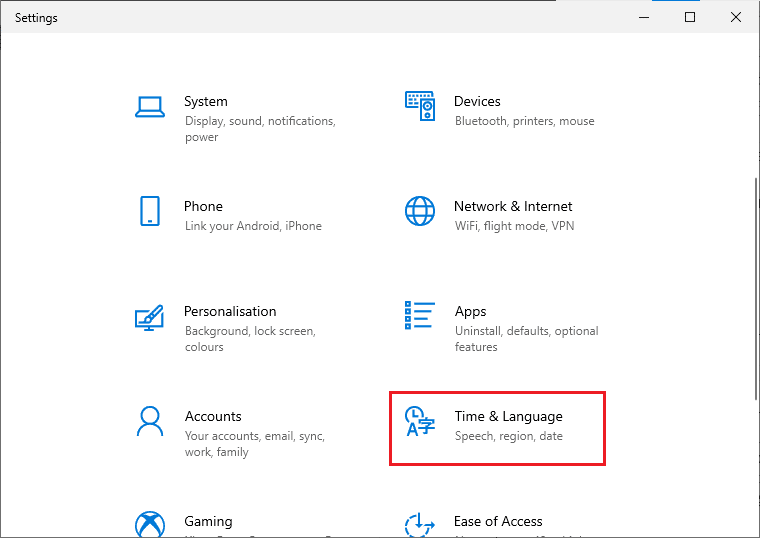
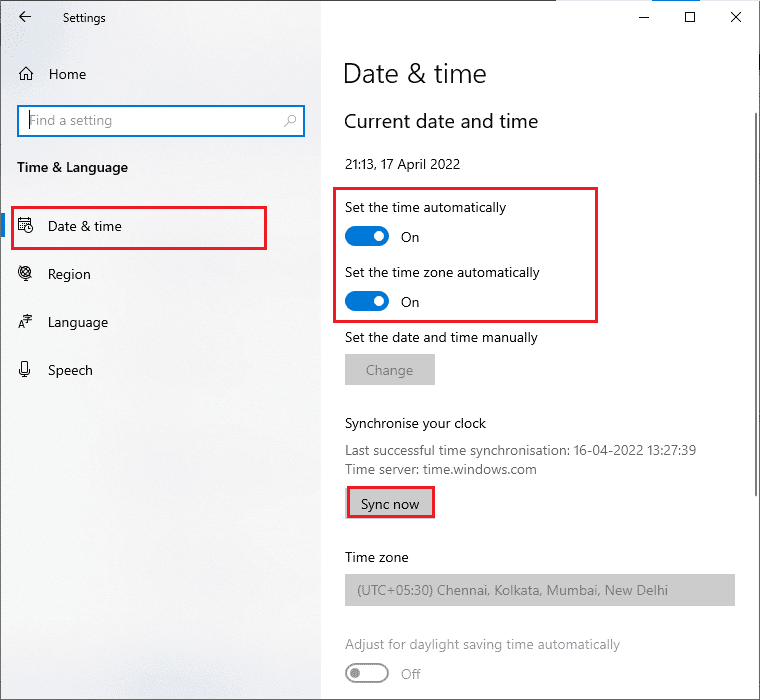
1F. Reparera systemfiler
Om det saknas eller är skadade systemfiler på datorn, kan det uppstå felkoden 0x80070032. Du kan reparera dessa med hjälp av de inbyggda verktygen System File Checker och Deployment Image Servicing and Management. Läs vår guide om hur du reparerar systemfiler på Windows 10.
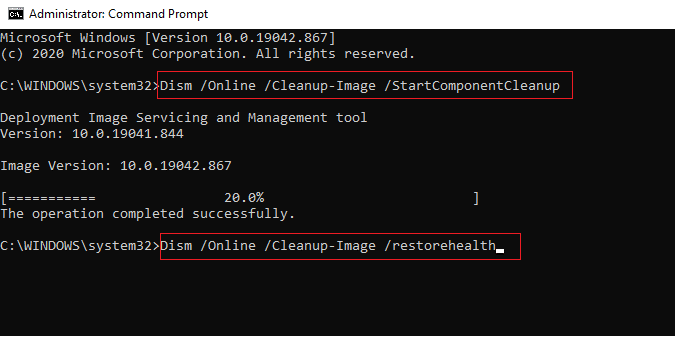
1G. Kör en fullständig diskrensning
Vissa användare har rapporterat att det hjälpte att frigöra diskutrymme. Det ger datorn utrymme att installera nya filer och lösa problemet. Följ vår guide om 10 sätt att frigöra diskutrymme i Windows för att ta bort onödiga filer.
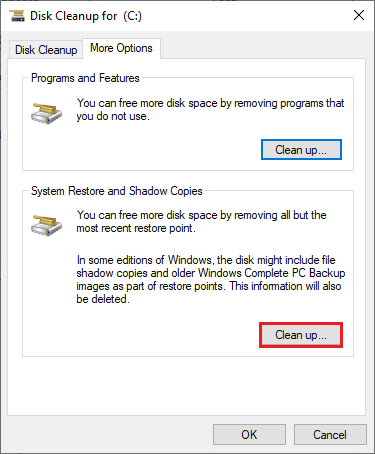
1H. Uppdatera Windows
Du kan också lösa buggar i datorn och spelet genom att uppdatera operativsystemet. Använd vår guide om hur man laddar ner och installerar den senaste Windows 10-uppdateringen.
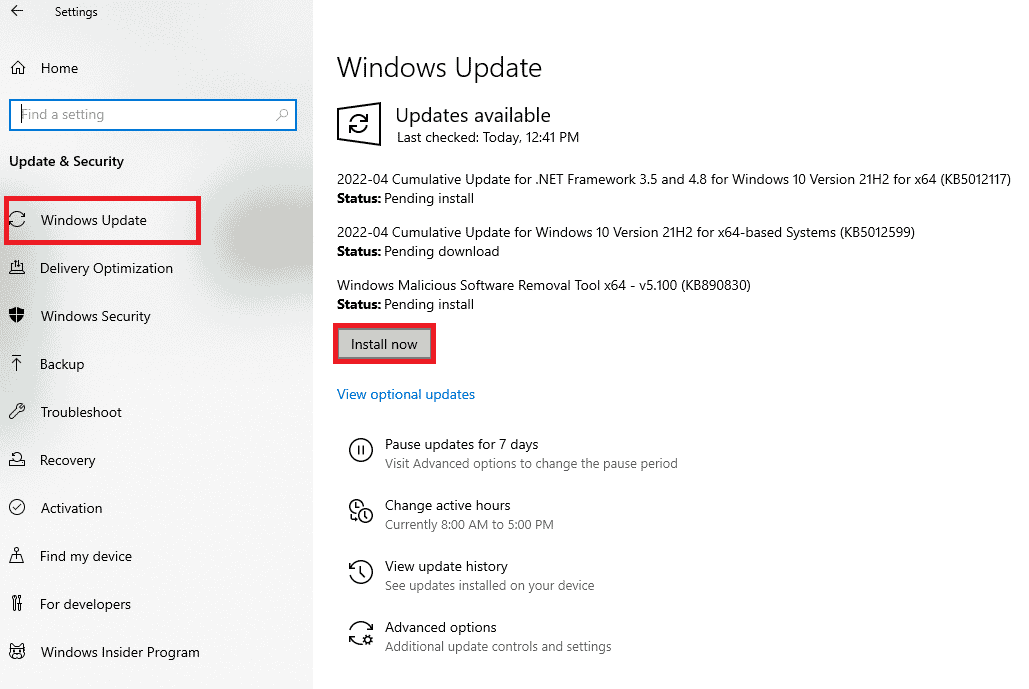
Kontrollera efter uppdatering om spelet kan ansluta till servern utan problem.
1I. Uppdatera grafikdrivrutiner
Eftersom Forza Horizon 5 är ett grafiskt krävande spel, är grafikdrivrutinerna mycket viktiga. Se till att du har de senaste versionerna. Du kan ladda ner dem från den officiella webbplatsen eller uppdatera dem manuellt. Läs vår guide om 4 sätt att uppdatera grafikdrivrutiner i Windows 10.
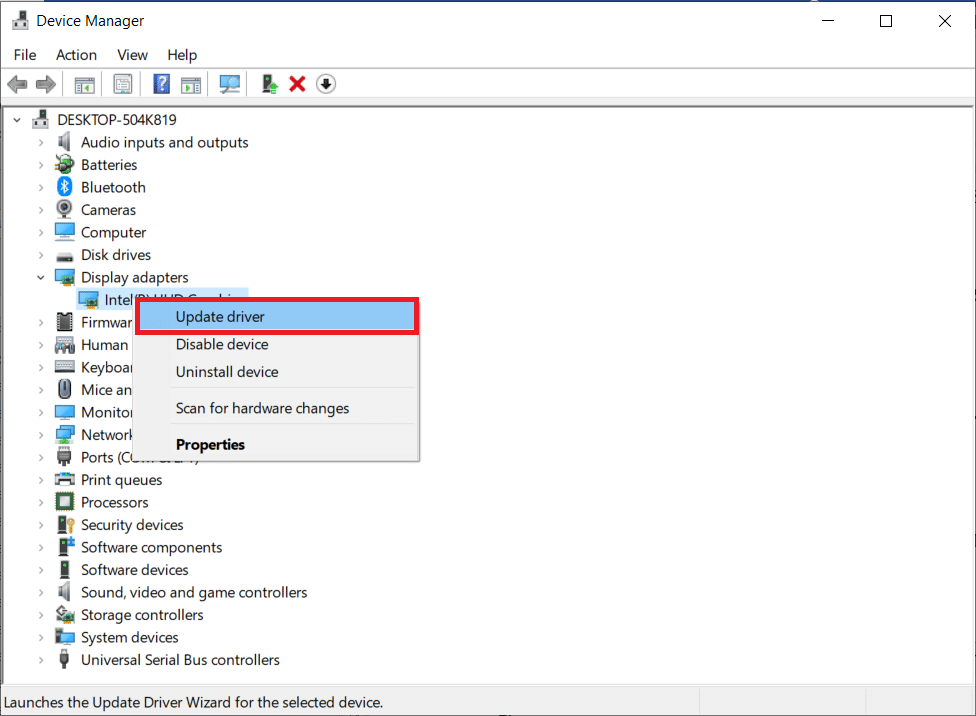
1J. Återställ GPU-drivrutiner
Ibland kan den aktuella versionen av grafikdrivrutinerna orsaka problem. I så fall behöver du återställa till tidigare versioner. Denna process kallas drivrutinsåterställning och du kan göra det med hjälp av vår guide om hur man återställer drivrutiner i Windows 10.
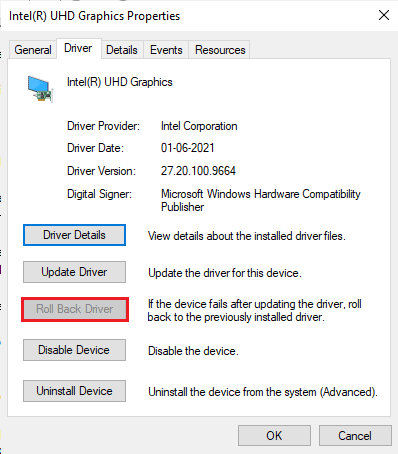
1K. Installera om grafikdrivrutiner
Om du fortfarande har problem med 0x80070032-felet efter att ha uppdaterat drivrutinerna, kan du prova att installera om dem. Läs vår guide om hur du avinstallerar och installerar om drivrutiner i Windows 10.
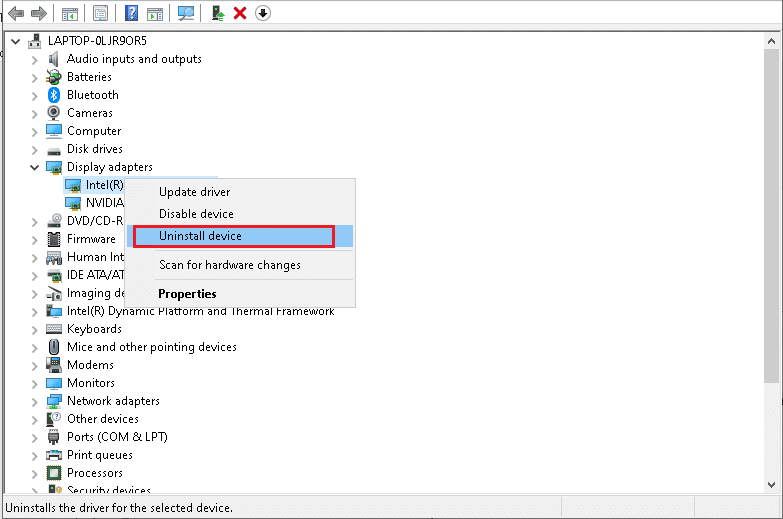
Kontrollera efter ominstallationen om du kan starta Forza Horizon 5 utan problem.
1L. Rensa DNS-cache och data
Vissa användare har löst felkoden 0x80070032 genom att rensa DNS-cachen och data. Följ vår guide om hur man rensar och återställer DNS-cachen i Windows 10.
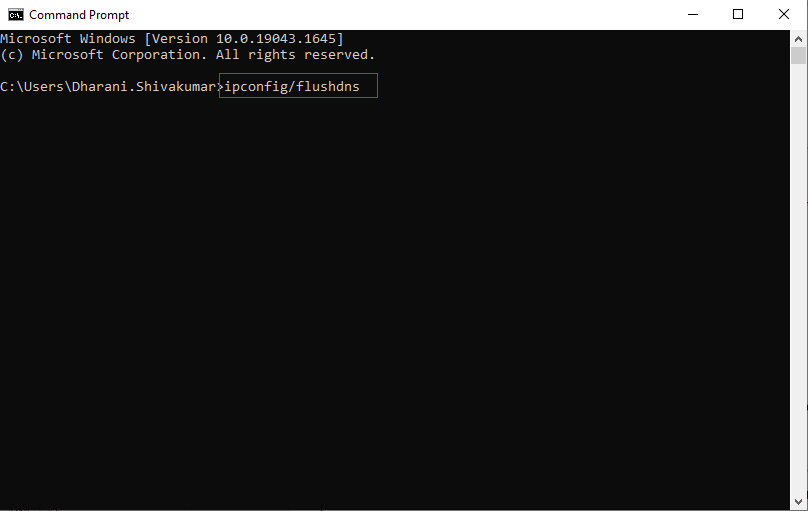
Metod 2: Kör Forza Horizon 5 som administratör
Detta är en vanlig orsak till 0x80070032-felet i Forza Horizon 5. Vissa behörigheter och funktioner är bara tillgängliga om spelet körs med administratörsbehörighet. Så här gör du:
- Högerklicka på Forza Horizon 5-genvägen på skrivbordet eller i installationskatalogen och välj ”Egenskaper”.
- Gå till fliken ”Kompatibilitet” och kryssa i ”Kör det här programmet som administratör”.
- Klicka på ”Verkställ” och sedan ”OK” för att spara ändringarna.
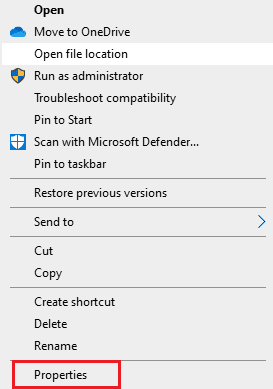
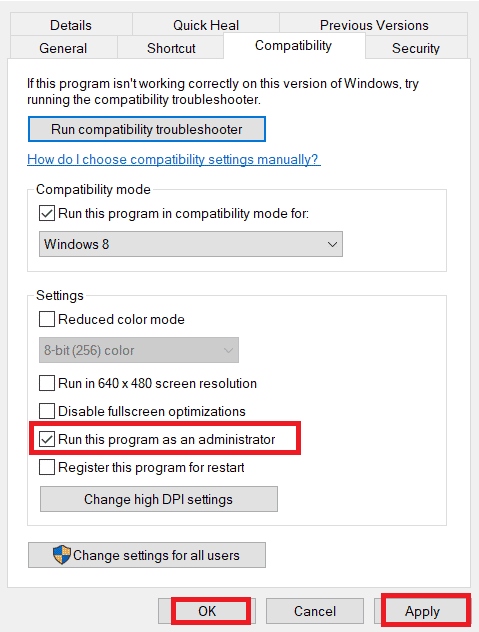
Metod 3: Verifiera integriteten hos spelfiler (på Steam)
Problem med saknade, korrupta eller ofullständigt installerade spelfiler kan orsaka fel. Användare kan uppleva 0x80070032-felet om uppdateringsprocessen avbryts eller om spelfiler flyttas. Öppna Steam och verifiera spelets integritet. Detta kommer att ersätta skadade eller saknade filer. Läs vår guide om hur du verifierar spelfilers integritet på Steam.
Obs! Följ liknande steg om du använder annan spelplattform.
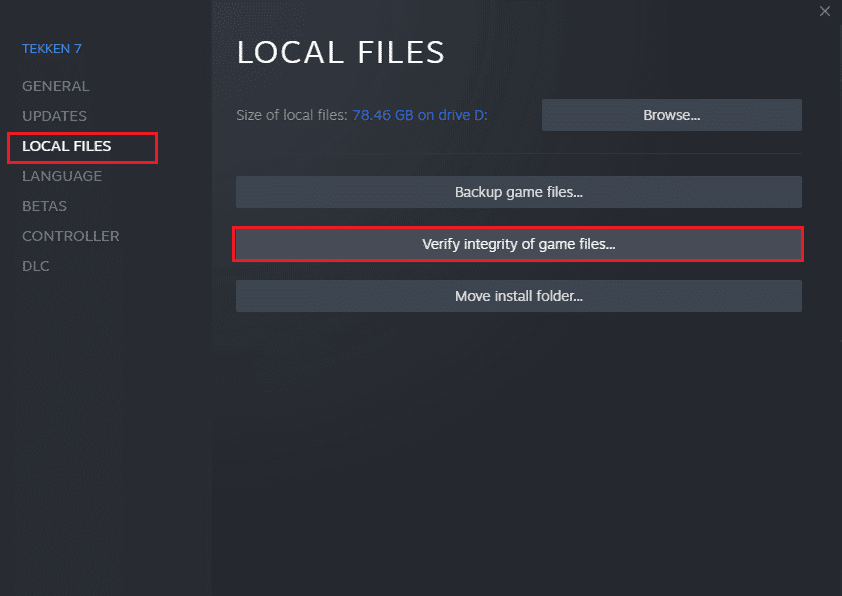
Metod 4: Ändra inställningar i Windows Defender Brandvägg
En överaktiv eller överbeskyddande antivirusprogramvara kan orsaka 0x80070032-felet, eftersom det kan blockera anslutningen mellan spelet och servern. För att lösa detta kan du vitlista Forza Horizon 5 i brandväggsinställningarna, eller inaktivera den tillfälligt.
Alternativ I: Vitlista Forza Horizon 5
För att tillåta spelet genom Windows Defender Brandvägg, läs vår guide om hur du tillåter eller blockerar appar i Windows Brandvägg.
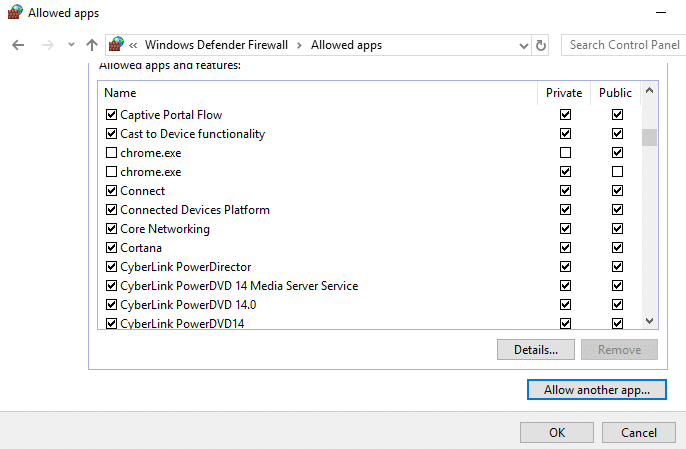
Alternativ II: Inaktivera brandväggen (rekommenderas inte)
Om du inte vet hur du inaktiverar Windows Defender Brandvägg, läs vår guide om hur du inaktiverar Windows 10 Brandvägg.
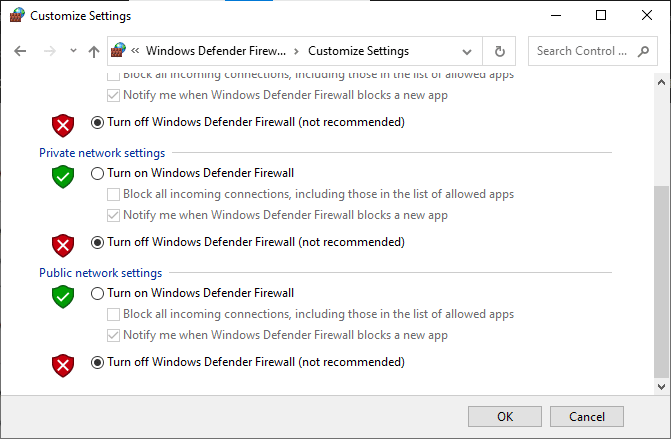
Alternativ III: Skapa en ny regel i brandväggen
- Tryck på Windows-tangenten och skriv ”Windows Defender Brandvägg med avancerad säkerhet” och klicka på ”Öppna”.
- I vänstra rutan, klicka på ”Inkommande regler”.
- Klicka på ”Ny regel…” i den högra rutan.
- Se till att du väljer ”Program” under ”Vilken typ av regel vill du skapa?”, och klicka på ”Nästa”.
- Klicka på ”Bläddra…” vid ”Denna programsökväg”.
- Navigera till C:\Program Files (x86)\Forza Horizon 5 och dubbelklicka på installationsfilen. Klicka på ”Öppna”.
- Klicka på ”Nästa” i fönstret för ”Ny Inkommande Regel”.
- Välj ”Tillåt anslutning” och klicka på ”Nästa”.
- Se till att ”Domän”, ”Privat” och ”Offentlig” är markerade och klicka på ”Nästa”.
- Ge din nya regel ett namn och klicka på ”Slutför”.
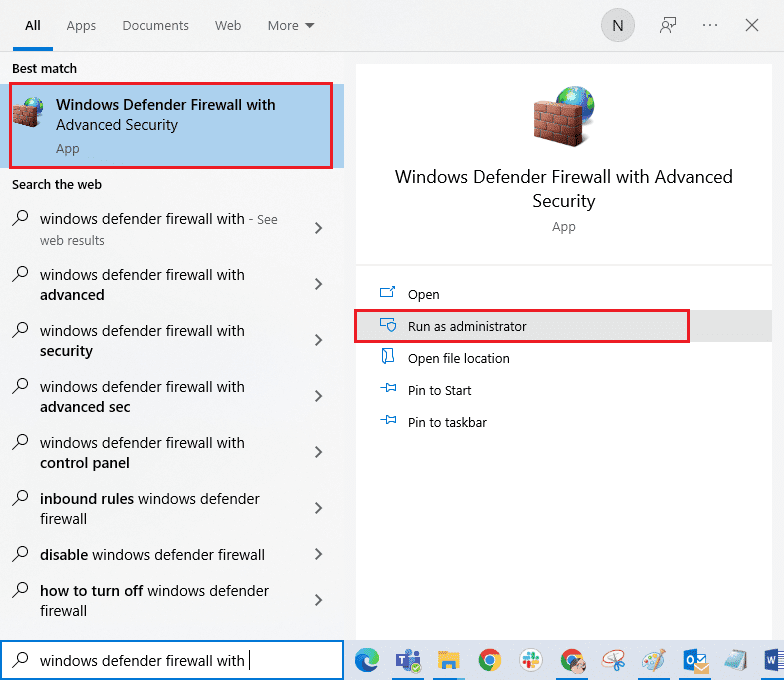
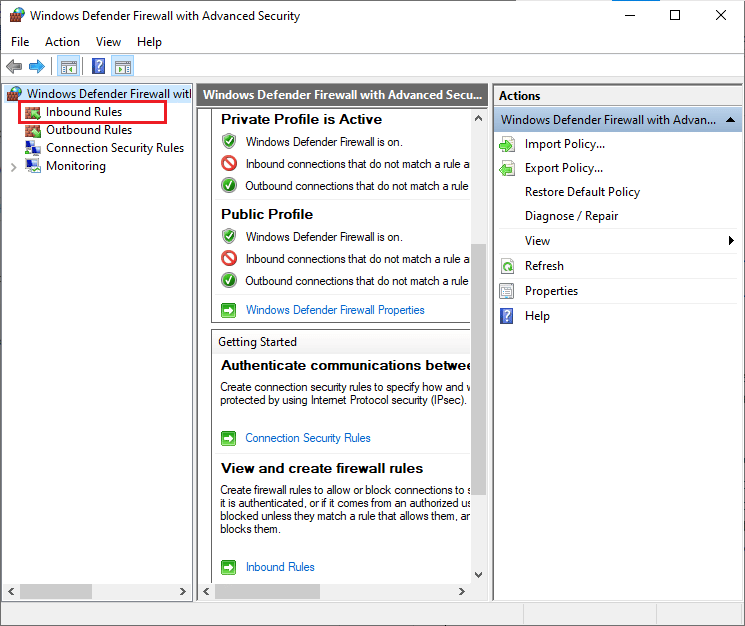
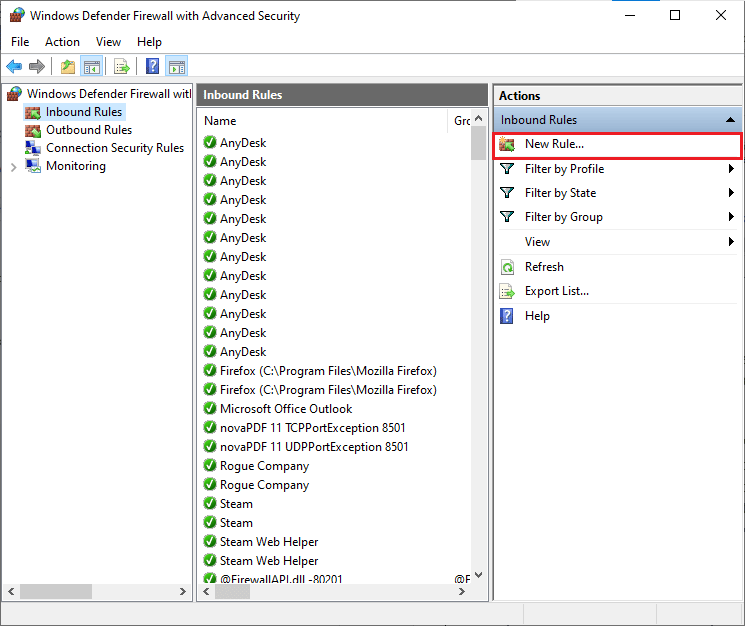
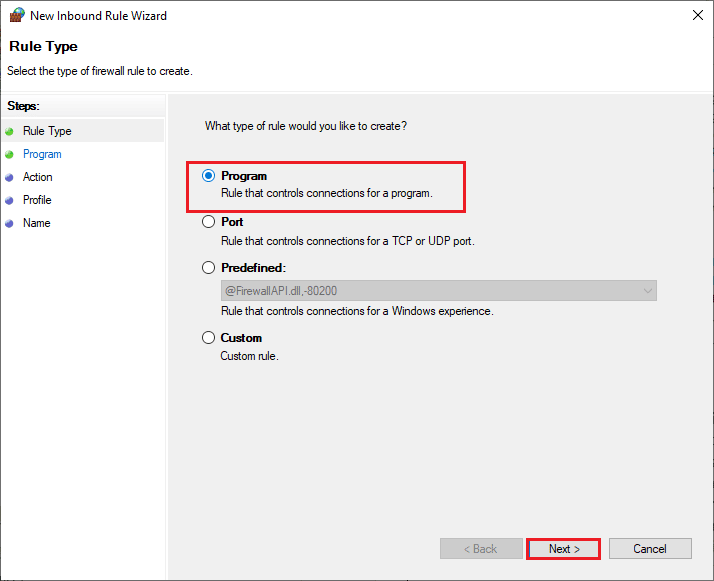
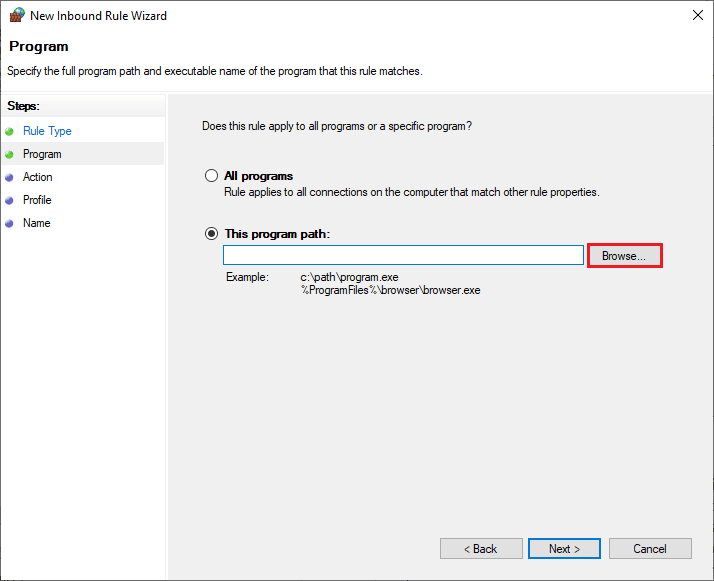
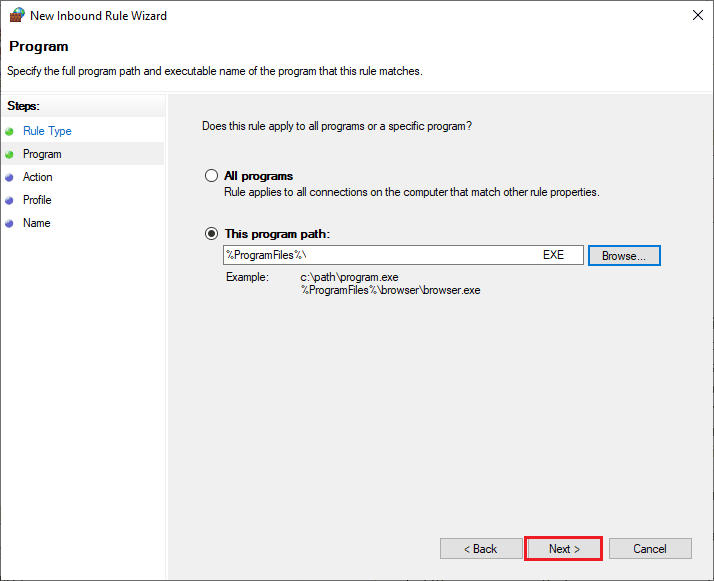
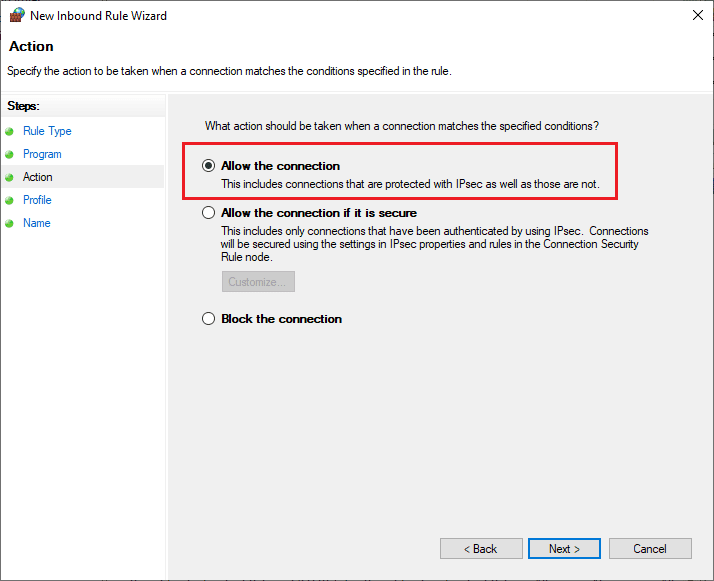
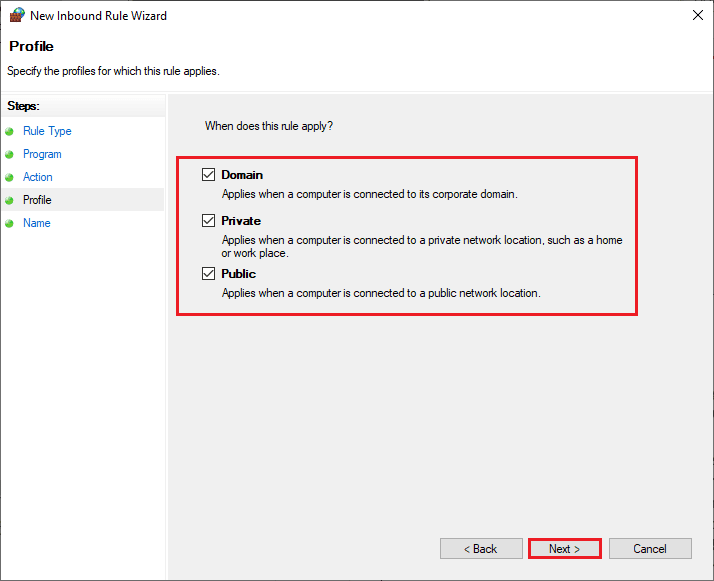
Kontrollera om 0x80070032-felet är löst.
Metod 5: Inaktivera antivirus tillfälligt (om tillämpligt)
Vissa inkompatibla antivirusprogram kan orsaka 0x80070032-felet. För att undvika detta kan du inaktivera antivirusprogrammet tillfälligt och försöka ansluta till nätverket. Läs vår guide om hur du tillfälligt inaktiverar antivirusprogrammet i Windows 10.
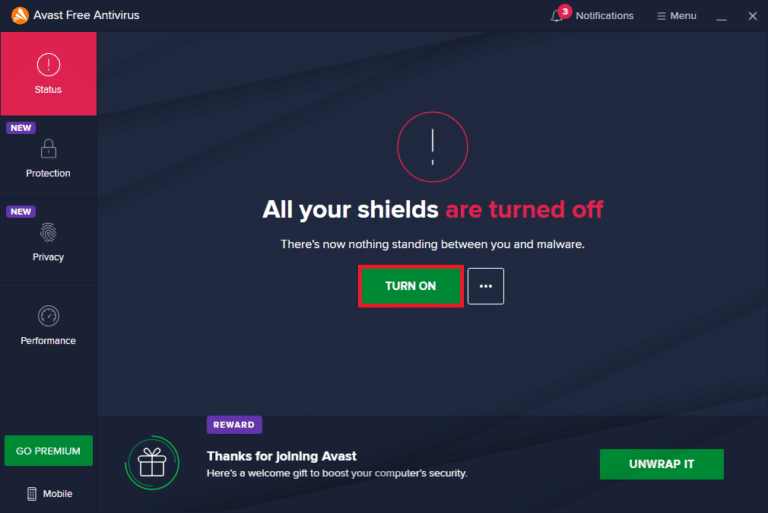
Om problemet löses genom att inaktivera antivirusprogrammet, rekommenderar vi att du avinstallerar det helt. Läs vår guide om hur du avinstallerar program som inte går att avinstallera i Windows 10.
Metod 6: Skapa en ny användarprofil
Att skapa en ny användarprofil kan lösa profilrelaterade fel. Följ stegen som beskrivs i vår guide om hur du skapar ett lokalt användarkonto i Windows 10.
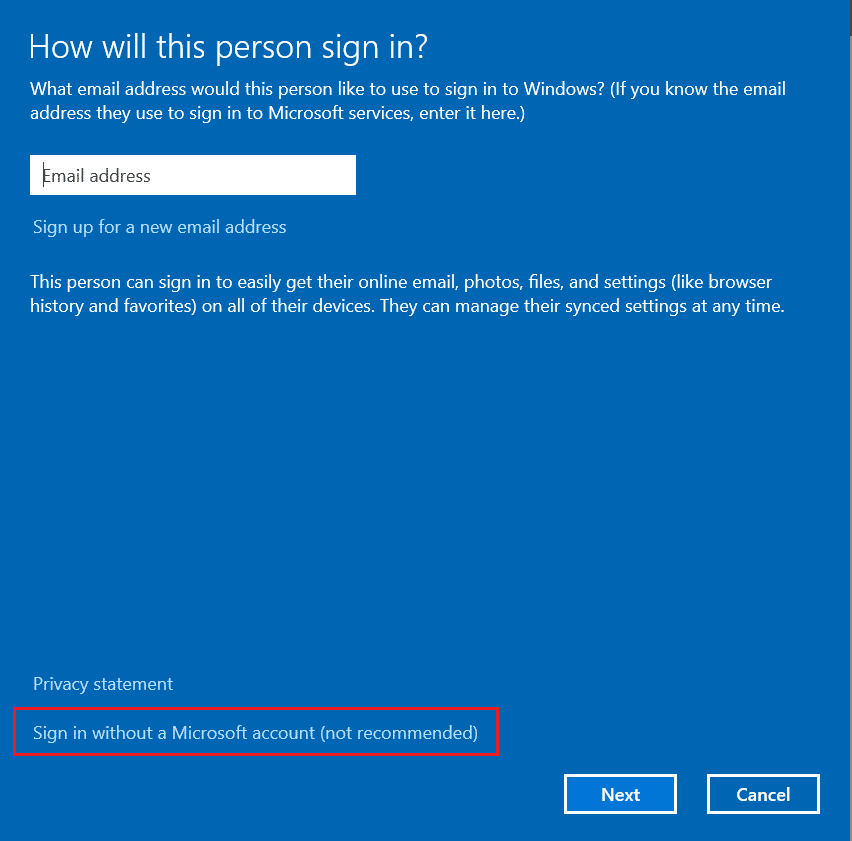
Kontrollera efteråt om problemet kvarstår.
Metod 7: Reparera Microsoft Visual C++ Redistributable
Du kan försöka reparera Microsoft Visual C++ Redistributable-paketen. Läs vår guide om hur du reparerar Microsoft Visual C++ Redistributable.
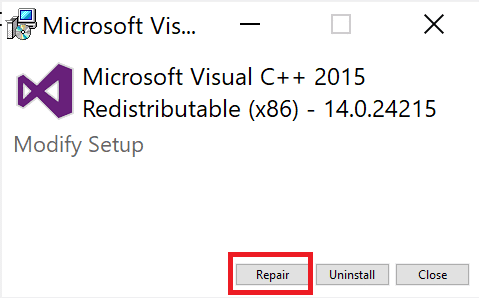
Testa att starta spelet efter reparationen. Om det inte fungerar, prova att installera om Microsoft Visual C++ Redistributable.
Metod 8: Installera om Microsoft Visual C++ Redistributable
Om den tidigare metoden inte fungerade, måste du installera om. Följ stegen i vår guide om hur du installerar om Microsoft Visual C++ Redistributable.
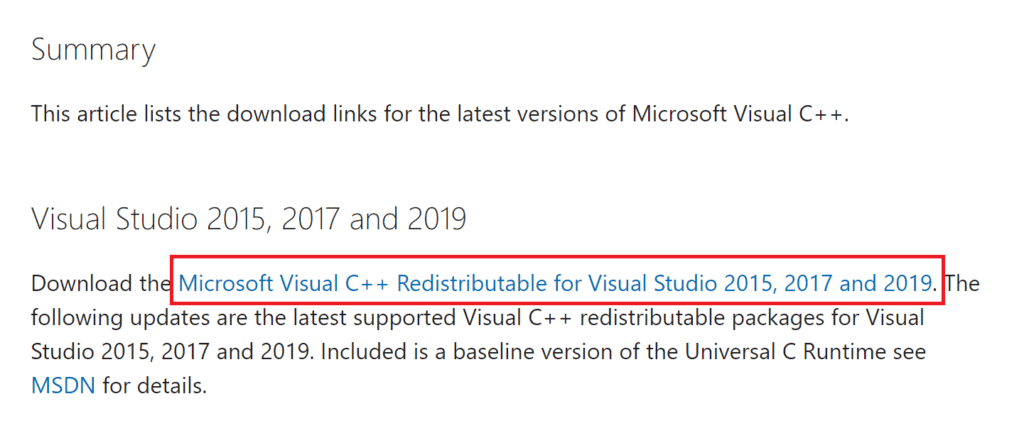
Metod 9: Installera om DirectX
För att få en bra multimediaupplevelse i Forza Horizon 5, måste du se till att DirectX är installerat och uppdaterat. DirectX 12 förbättrar den grafiska upplevelsen i spel och applikationer. Följ vår guide om hur du uppdaterar DirectX i Windows 10.
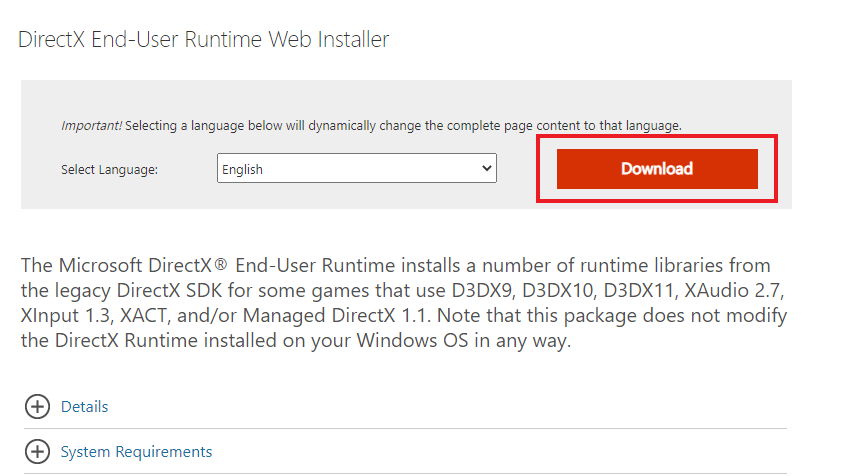
Metod 10: Installera om Forza Horizon 5
Om ingen av de tidigare metoderna har hjälpt, försök att installera om spelet. Det kommer att uppdatera alla inställningar och kan lösa 0x80070032-felet.
- Tryck på Windows-tangenten + I samtidigt för att öppna Windows-inställningar.
- Klicka på ”Appar”.
- Leta upp Forza Horizon 5 och välj ”Avinstallera”.
- Bekräfta avinstallationen och starta om datorn.
- Ladda ner spelet igen från Microsoft Store.


<img class=”alignnone wp-image-120035″ width=”700″ height